Има много причини, поради които може да искате да направите екранна снимка на устройството си с Android. Може би искате да покажете своя невероятен начален екран, или може би искате да покажете на отдалечен приятел нещо готино, което не може да направи с iPhone. Освен ако не разполагате с функцията за улавяне на екрана, която идва с Android 2.3.3 или по-добра (и това не е много от вас по време на писането), опциите ви са ограничени, но все пак можете да го направите, без да плащате или изкореняване на вашето устройство. Създаването на устройството ви с Android за правене на снимки на екрани отнема малко подготвителна работа, но след първоначална инвестиция от около 15 минути, това е модула:
- Инсталирайте Android SDK (комплект за разработка на софтуер) и най-новия JDK (комплект за разработчици на Java). Не се плашете - няма да ви се налага да кодирате нещо.
- Придвижете се до папката SDK tools или просто потърсете файловата си система, за да намерите "ddms.bat" и го застрелите. Още по-добре, направете пряк път за този файл, назовете го като "скрийншот на Android" и го оставете да запомни някъде. Трябва да видите прозорец с надпис "Dalvik Debug Monitor".
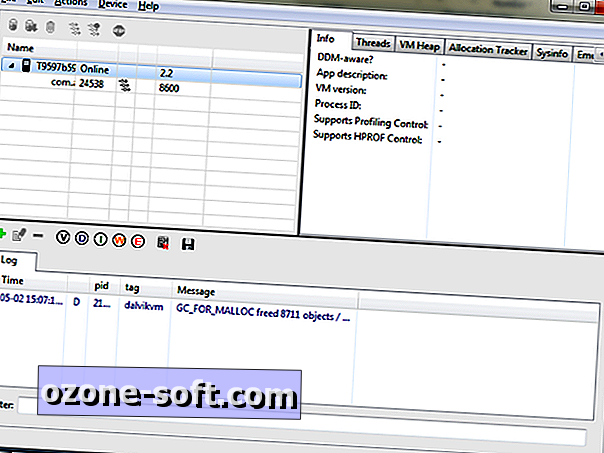
- На устройството си с Android кликнете върху бутона за менюто, след това върху Настройки, след това върху Приложения, след това върху Разработване. Поставете отметка в квадратчето до "USB debugging" (запомняне, че не трябва да бъдете заплашвани).
- Придвижете се до екрана, който искате да заснемете, след което свържете устройството към компютъра чрез USB.
- В Dalvik Debug Monitor, кликнете върху иконата за мобилни устройства близо до горния ляв ъгъл, след това въведете [Ctrl-S] или изберете "Screen capture" от падащото меню Device. Ще се появи нов прозорец с екрана ви.
- Кликнете върху Refresh (Опресняване), за да направите нов кадър и Save (Запаметяване), за да съхраните изображението.

Готов си! От сега нататък, когато искате да направите снимка на екрана, просто повторете стъпки 2-6.
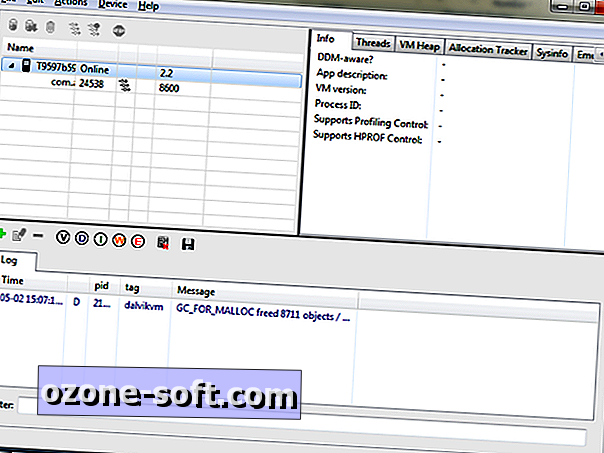









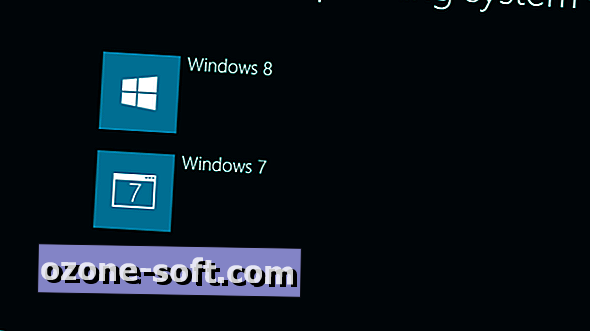


Оставете Коментар